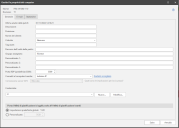Gestione delle proprietà dei singoli computer
L'accesso alla finestra di dialogo Gestisci proprietà computer avviene da Vista computer o Vista analisi, facendo doppio clic su un computer o clic con il pulsante destro del mouse sul computer desiderato e selezionando Proprietà computer. La finestra di dialogo contiene svariate schede che consentono di definire molte proprietà diverse per un singolo computer.
|
Scheda |
Descrizione |
|---|---|
|
Generale |
Consente di definire una vasta gamma di informazioni generali relative al computer, incluso:
L'uso delle variabili di ambiente (come %windir%) non è supportato. Per informazioni più dettagliate, vedere Indirizzo IP vs FQDN. L'impostazione specificata qui verrà utilizzata per le analisi o le installazioni di agenti inizializzate da Vista computer o Vista analisi. Questa opzione è configurabile solo su computer Linux. Se si tratta di un computer Windows, la possibilità di modificare questa opzione è disattivata. Il protocollo SSH viene utilizzato quando la console avvia una connessione con il computer Linux specificato. I casi d'uso principali sono la scansione dello stato di alimentazione o l'installazione push di un agente dalla console a un computer Linux. Security Controls attualmente non supporta l'uso dell'autenticazione del server SSH, pertanto, a meno che non si sia certi che il computer Linux specificato sia affidabile e sicuro, si dovrebbe scegliere di bloccare le connessioni al server SSH.Per informazioni più dettagliate, vedere l'argomento Autenticazione SSH. Possono esservi svariati motivi che richiedono la fornitura di credenziali diverse a un computer al termine di un'analisi. Se si dispone di svariati amministratori nella propria organizzazione e ciascuno è responsabile per un diverso dominio, essi dovranno impostare le proprie credenziali prima di eseguire un'azione. In alternativa, il criterio della propria organizzazione potrebbe richiedere la separazione dei compiti di analisi (valutazione) dai compiti di distribuzione, nel qual caso saranno probabilmente richieste credenziali diverse. |
|
|
Consente di stabilire quali report inviare automaticamente e a chi inviarli. I report specificati verranno inviati ogniqualvolta il computer viene coinvolto in un'analisi o in una distribuzione. Per configurare i report:
È possibile utilizzare le caselle Proprietario computer e Amministratore computer per definire il proprietario e l'amministratore di questo computer. Se è necessario definire un nuovo contatto o modificare l’indirizzo e-mail per un contatto, selezionare Gestisci > Rubrica. |
|
Statistiche |
Visualizza un grafico dell'andamento che mostra il numero di patch rilevate e mancanti individuate nelle ultime analisi. Ciò consente di determinare rapidamente se lo stato di sicurezza della patch di un computer è in crescita o in calo. |